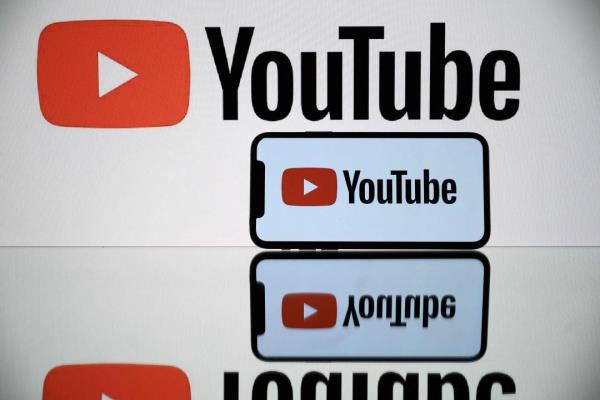iOS 13省电技巧大公开!透过20招立即改善iPhone耗电问题
发现有不少iPhone用户升级iOS13后,会感觉到系统突然变的相当耗电和发烫,甚至用没多久时间,就要赶紧立即充电,感觉耗电量比起iOS12要来得更快,假设你有这些困扰,可以透过由宝金科技替大家整理“20招iOS13省电技巧”就能立即让iPhone更省电。
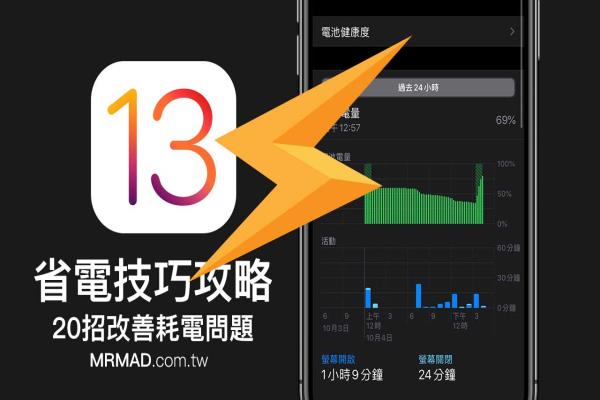
本篇提供20招优化调整iOS13系统功能,可改善iPhone耗电问题,自行评估是否需要完全关闭或开启,此篇iPhone省电教学将会提供给大家最完善的操作方向,更能减少设备耗电问题。
招式1.找出那个App最耗电?
iPhone某天莫名其妙狂耗电,可以透过iOS13内建“设定”>“电池”内往下滑,就能快速查到过去24小时、或10天内那个App最耗电,就能马上最耗电的罪魁祸首,通常来说都是LINE、Facebook或Youtube都会名列前三名(可别认为这几款APP是非常省电),或经常使用的App、游戏。
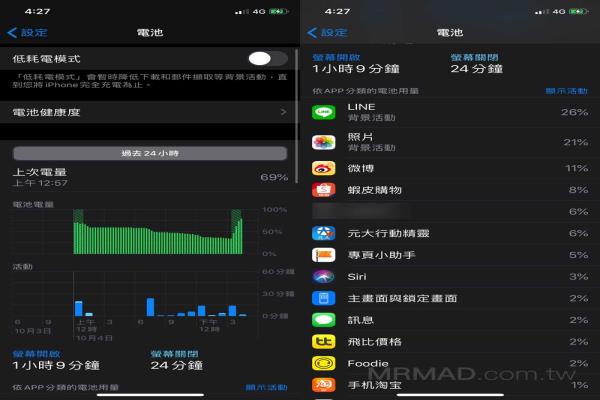
招式2.检查电池健康度
在iPhone内也可以自己检查电池健康度,透过“设定”>“一般”>“电池”>“电池健康度”检查电池状态,要是如果低于80%那就代表电池已经老化,自然就会感觉充电没多久电池就很快耗光,可以准备更换电池,另外也建议要将“最佳化电池充电”开启,能有效延长电池老化速度。
建议可以搭配“【技巧】如何透过iOS11.3检查电池健康度与效能管理开关(CPU降频功能)”进行了解;除了可以查电池健康度外,另外还有可以透过这篇“7种现象!代表iPhone被“降速”就表示该换电池”。
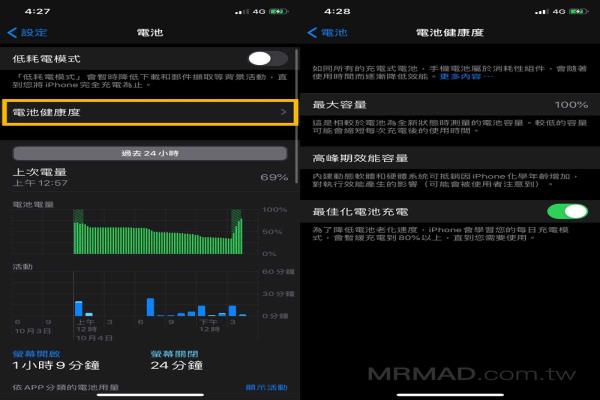
招式3.关闭系统定位服务
iOS13内有不少隐藏系统服务定位功能,有些都是没有任何作用,可将它们直接关闭。
设定位置:“设定”>“隐私权”>“定位服务”>“系统服务”内,将“分享我的位置、基于位置的AppleAds、HomeKit、Wi-Fi网络、附近的热门应用程序、iPhone分析”这6个选项关闭,也有效降低iPhone系统服务会无时无刻在背景运作。
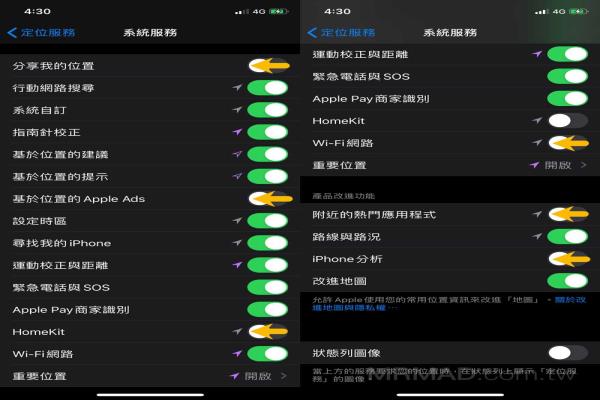
招式4.关闭APP定位服务
有不少APP根本就不需要定位功能,且定位也没有任何补助效果,像是音乐、支付宝、露天、PCHOME等APP,宝金科技都建议可以将这类App定位功能关闭。
设定位置:“设定”>“隐私权”>“定位服务”,选择要关闭定位服务的APP,将它们改成“永不”。
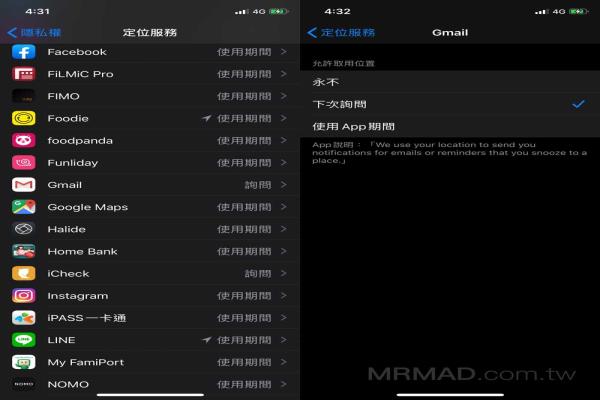
招式5.关闭背景App重新整理
“背景App重新整理”是用来协助多工为目的,像是在iPhone退出App回到主画面上,其实并没有真正关闭,还是会不断在背景中重新整理更新App内容,想省电就将此功能给关闭吧!
设定位置:“设定”>“一般”>“背景App重新整理”,将“背景App重新整理”项目给关闭,或者是维持开启,从底下App清单中,选择只开有需要后台可自动更新的App即可,这样就能够有效防止一些没必要的App会在背景重新整理,有效变得更省电。
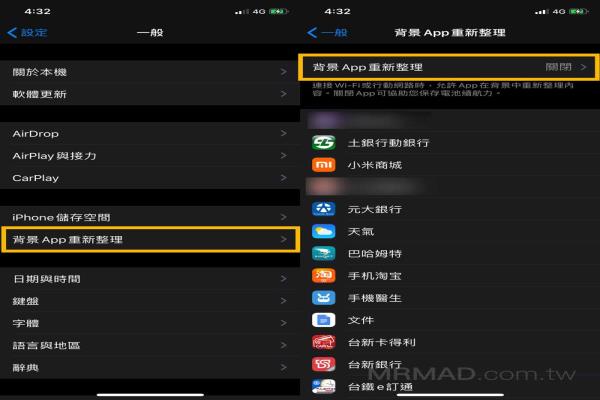
招式6.关闭接力功能
“接力”功能主要是配合iCloud帐号,让多部iPhone、iPad、Mac设备与设备之间可以随意进行互通使用,如没有经常再使用此功能建议可关闭。
设定位置:“设定”>“一般”>“AirPlay与接力”,将“接力”功能给关闭。

招式7.关闭AppStore自动更新功能
由于现在有太多App会不定期更新,导致有用户懒的去手动更新,就会开启AppStore自动更新App功能,但是这种自动更新反而带来反效果,像是你可能手机快没电状态,AppStore又刚好有新的App需要更新,造成自动替App下载,导致耗电更快。
因此建议大家选择手动更新会比较省电,能够让我们自己选择何时要替App更新,这项功能可以到“设定”>“iTunes与AppStore”内,将“App更新项目”关闭,即可解决这困扰。
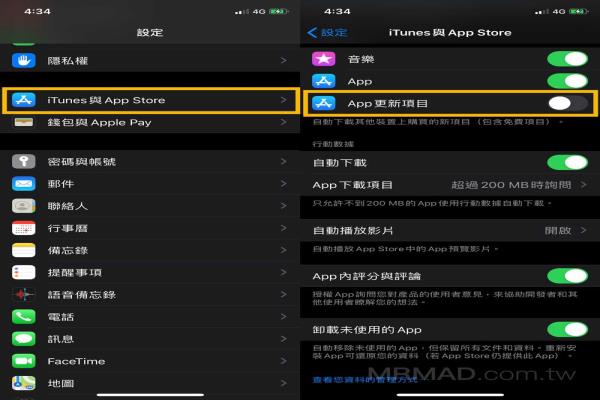
招式8.关闭分享iPhone分析功能
Apple为了要改进和增强服务,会在iOS系统内启用分享iPhone分析资讯,会自动将每日收集到的诊断和使用资料回传,里面也会包含定位资讯,主要是要来改善Apple产品和服务。
分享iPhone分析方式肯定会导致更耗电,毕竟每天会一直记录和回传服务器,建议将这项功能关闭,可从“设定”>“隐私权”内滑到最底,点选“分析与改进功能”进去将“分享iPhone分析”功能关闭即可。
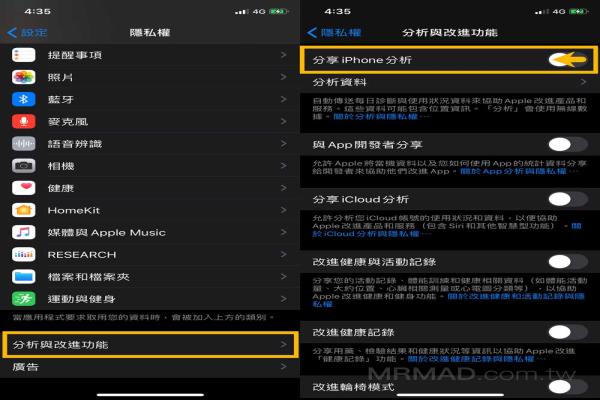
招式9.关闭内建广告追踪
Apple为了提供最佳的广告体验,会根据用户的兴趣显示广告(自己广告就可以,不准其他厂商投放?恶霸行为),如果您不想要被苹果偷偷开启隐藏型的广告追踪,就建议将这项功能关闭,毕竟被追踪也会造成设备有一定耗电量。
设定位置:“设定”>“隐私权”>“广告”,将“限制广告追踪”功能“开启”即可防止被追踪。
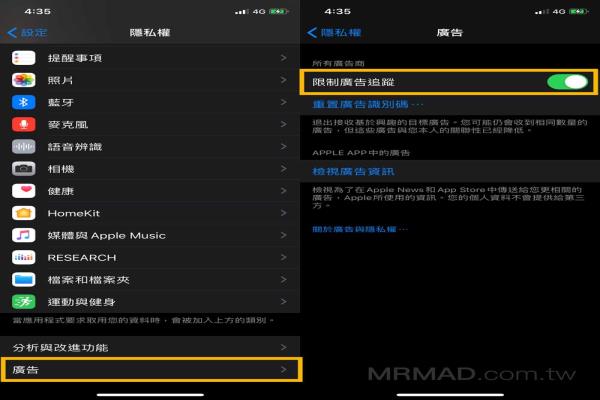
招式10.OLED屏幕想省电建议使用深色模式
iOS13正式加入“深色模式”风格,根据知名专业屏幕评测网站iDisplayMate专替iPhone11Pro系列OLED屏幕评测,也证实从浅色模式切换成深色模式,功率也会从4.2瓦降低到0.2瓦,有效改善电池耗电,如果想要省电,比较建议OLED机种都建议切成“深色”模式电池续航力会更久。
OLED机种:iPhoneX、iPhoneXS、iPhoneXSMax、iPhone11Pro、iPhone11ProMax
设定位置:“设定”>“屏幕显示与亮度”内将外观改为“深色”即可。
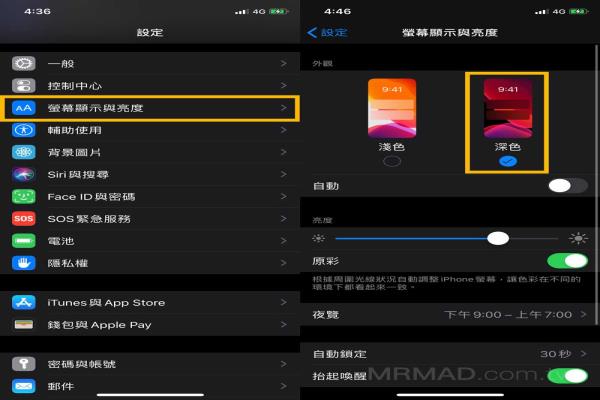
招式11.关闭原彩功能
苹果自从加入原采功能,能够根据周围光线自动调整iPhone屏幕,让色彩和亮度在不同的环境下看起来都一致,不过这项便利的功能也会造成设备无时无刻侦测,如果觉得原彩功能并没有太大差异,那可以考虑将它关闭。
设定位置:“设定”>“屏幕显示与亮度”将“原彩”关闭。
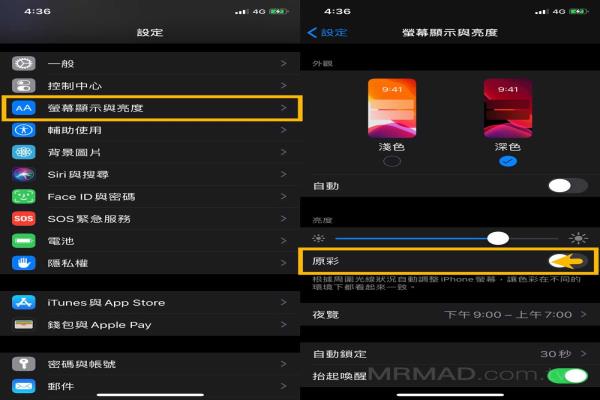
招式12.自行决定“抬起设备屏幕自动唤醒”功能
当拿起设备iPhone屏幕就会自动亮起,是是依赖抬起唤醒功能来实现的,这功能也会带来不少困扰,像是习惯将设备拿在手上的用户,一定都会发现就算我们没有要去看屏幕,只要某个抬起屏幕就会自动亮起,反而导致会更耗电。
如有以上困扰,可以考虑将这功能关闭,到“设定”>“屏幕显示与亮度”将“抬起唤醒”关闭。不过,就算关闭想要唤醒屏幕,也是可以点击一下屏幕同样可以实现唤醒功能。
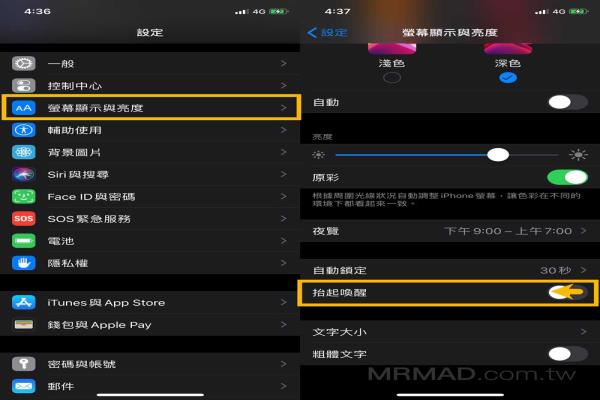
招式13.调整屏幕自动锁定时间
iOS13系统会自动侦测我们是否有看着屏幕,如果侦测到就不会让iPhone屏幕变暗,要是没有侦测到在看屏幕,不就后就会自动变暗,至于多久会变暗?这就要自己评估,通常建议是选择30秒或1分钟。
设定位置:“设定”>“屏幕显示与亮度”>“自动锁定”内设定要想的时间,不建议设定超过1分钟或永不。

招式14.延长iPhone自动撷取新资料时间
由于iOS13系统会有预设邮件、日历、通讯录和备忘录功能,会自动撷取最新资料,要是没有经常需要无时无刻确认有没有资料要同步,那就建议将撷取新资料时间延长。
设定位置:“设定”>“密码与帐号”>“撷取新资料”里面选择“每小时或每30分钟”。
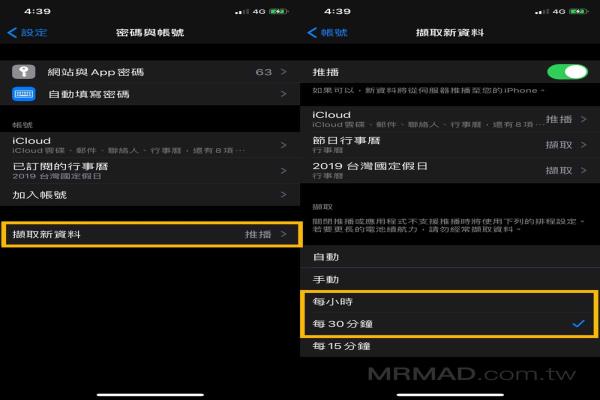
招式15.关闭嘿Siri防止容易叫出助理
不知道你是否有在看电影、追剧、通话或是跟朋友聊天时,只要有比较相近的“嘿Siri”音调就容易自动触发嘿Siri功能,如果不想让这种情况再度发生,或是很少机率使用嘿Siri,那建议可以将这功能关闭。
设定位置:“设定”>“Siri与搜索”内将“聆听嘿Siri”关闭。
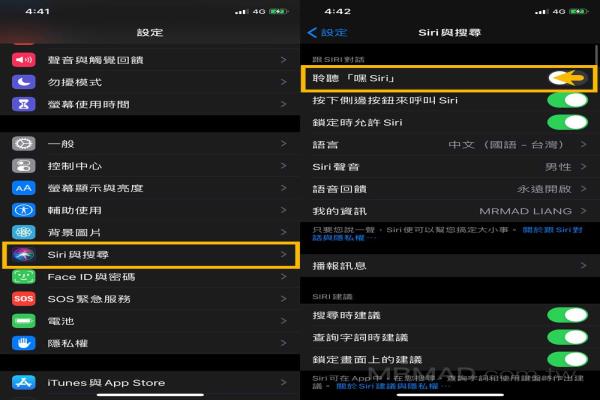
招式16.整理Widget小工具
iPhone有个相当好用的小工具功能,可以快速浏览喜爱的App资讯,但是有些小工具可能会是一直需要定位或是一直在背景持续处理,如果通常不太需要某类型的小工具,比较建议是不要将它们打开,可以滑到最底点击“编辑”,将这些没有作用的App关闭。
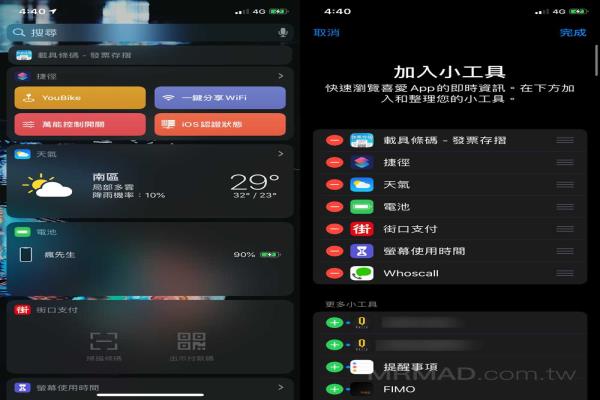
招式17.关闭动态效果功能
苹果为了让iPhone转场效果更炫,会加入一些动态缩放效果,这些效果其实对于老设备来说非常耗资源,还不如将动态效果关闭,也能够减少耗电。
设定位置:“设定”>“补助使用”“动态效果”内,将“检少动态效果”开启、“自动播放信息效果”关闭、“自动播放影片预览”关闭。
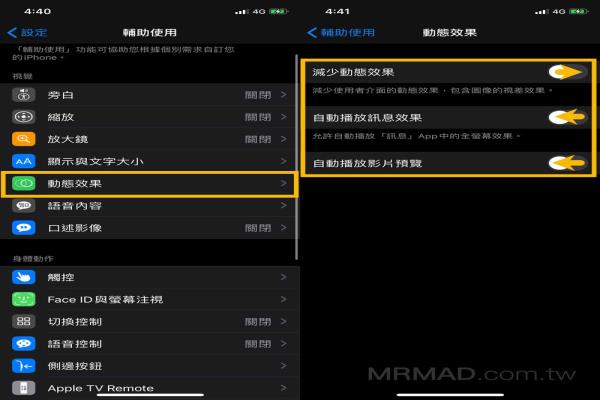
招式18.关闭不重要又烦人的App通知
相信大家都曾碰见不少App,会每天会不定时的推送一些没用扰人的信息或广告,其实我们可以手动将这些不太重要的App关闭推播通知。
设定位置:“设定”>“通知”内重新浏览一次,哪些App是不需要打开通之的,可以点进去将它们关闭,这么一来就不会每天疯狂被这些无用的App进行通知轰炸。
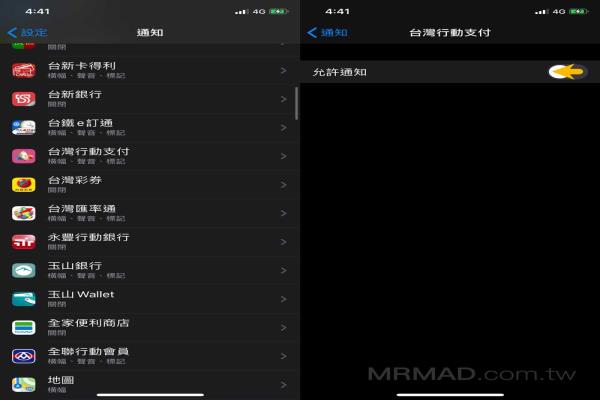
招式19.平时要关闭AirDrop功能
AirDrop功能主要是能够让附近所有相关的Apple设备可以互相分享照片或文件档案,记得平时如果没有使用时,就一定要将这项功能关闭,防止会一直在后台运作导致耗电,甚至也能防止会被陌生人乱传一些奇怪的图片来。
要关闭方法,可以直接透过屏幕滑出控制中心,并且压住左上角的“快速功能控制”,并且点击一下“AirDrop”按钮,将它改为“关闭接受”就可以更省电啦!
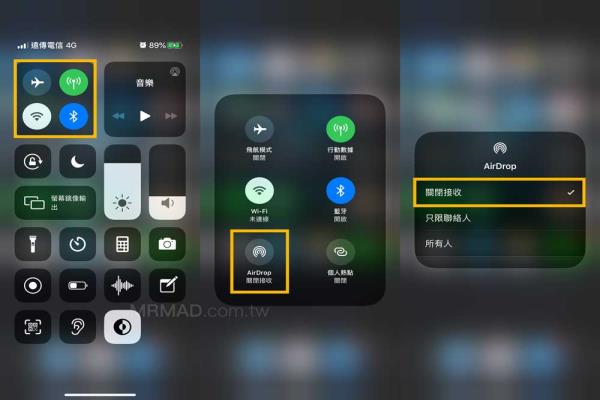
招式20.睡觉时开启飞航模式
如果睡觉时通常都是直接睡死,就不可能会在接电话,那就不需要让手机一直连上网络,直接开启“飞航”模式会更省电。
虽然开启这功能会导致电话或通知接不到,但对非24小时待命的人来讲,开启这功能可会大幅度降低耗电率,从原本一晚耗费10%电力降低至1%~3%,甚至不会睡觉时还会听到通知声,干扰睡眠品质。
同时建议睡眠时也尽量不要让头部靠近手机,避免电池波干扰大脑与身体。
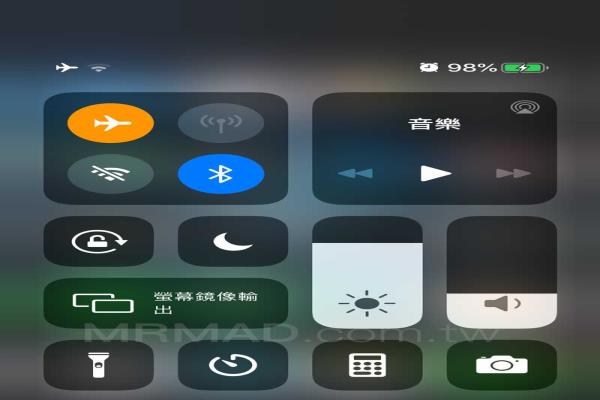
看完以上教学后,恭喜你已经改善了iOS13耗电问题,如朋友也是使用iOS系统,不妨将这篇分享给更多人学习和了解。